2017'sadalah permainan video survival terbuka-pengembaraan aksi oleh Studio Wildcard di mana pemain perlu bertahan dari raksasa dan dinosaur selain daripada haiwan prasejarah lain, bahaya semula jadi, dan banyak lagi. Ini adalah tajuk multiplayer dalam talian untuk menyertai pemain atau rakan lain, tetapi entah bagaimana banyak pemain yang terjejas oleh survival Ark tidak boleh menyertai isu dalam talian pelayan peribadi atau rakan -rakan agak kerap. Ya! Ia sangat mengecewakan.
MenurutBeberapa laporan mengenai komuniti stim, beberapa pemainSama ada orang awam atau yang berdedikasi yang kelihatannya menjadi masalah besar. Nah, ia telah menjadi masalah yang meluas di kalangan pemain kelangsungan hidup yang berkembang di PC yang perlu diperbaiki dengan betul. Kemungkinan besar bahawa entah bagaimana isu tertentu berlaku pada PC kerana beberapa sebab yang mungkin berlaku sebagai ralat sisi pelayan.

Betulkan: Ark Survival tidak dapat menyertai pelayan peribadi atau rakan
Dalam beberapa tahun kebelakangan ini, ia agak biasa bagi pemain PC untuk menghadapi isu -isu seperti itu ketika datang ke tajuk multiplayer dalam talian. Sekarang, jika anda juga menghadapi masalah yang sama untuk seketika kemudian pastikan untuk mengikuti panduan penyelesaian masalah ini untuk cuba membetulkannya. Nasib baik, kami telah berkongsi beberapa penyelesaian yang mungkin untuk anda yang sepatutnya berguna. Bercakap tentang sebab -sebab yang mungkin, nampaknya terdapat masalah internet atau isu fail permainan yang mengganggu.
Di samping itu, isu-isu dengan gangguan router Wi-Fi, versi permainan yang sudah lapuk, isu-isu dengan antivirus atau program keselamatan, dan lain-lain berlaku masalah sambungan pelayan. Sekarang, tanpa membuang masa lagi, mari kita melompat ke dalamnya.
1. Semak status pelayan
Pertama sekali, anda harus cuba menyemak status pelayan Ark: Survival Evolved Game dengan melawat rasmi@SurviveThearkPemegang Twitter. Di sini anda mungkin mendapat semua laporan dan maklumat yang berkaitan dengan pelayan dengan kerap. Kemungkinan besar bahawa entah bagaimana pelayan permainan mendapat beberapa kesilapan teknikal seperti masalah downtime atau penyelenggaraan. Kebanyakan masa, ralat sambungan pelayan atau tidak dapat menyambung pembuatan jodoh mungkin berlaku kerana pelayan yang terlalu banyak.
Sekiranya dalam kes, terdapat downtime pelayan maka pastikan untuk menunggu beberapa jam dan kemudian cuba bermain permainan lagi. Anda juga boleh menyerahkan laporan isu pelayan ke borang Google ini jika anda mendapat masalah pelayan yang kerap supaya pemaju dapat mengerjakannya. Jika tidak ada masalah pelayan maka anda boleh menuju ke kaedah seterusnya.
2. Periksa sambungan internet anda
Anda harus sentiasa memeriksa sambungan internet pada akhir anda sama ada ia cepat dan stabil cukup atau tidak. Kadang -kadang sambungan internet yang miskin dan tidak stabil boleh menyusahkan anda. Jika anda menggunakan rangkaian tanpa wayar maka cuba gunakan rangkaian berwayar (Ethernet) untuk menyemak semula isu tersebut. Cuba gunakan rangkaian internet yang berbeza untuk memainkan permainan dan sambungkan ke pelayan untuk memeriksa isu tersebut.
3. Kitaran Kuasa Router Wi-Fi Anda
Ia juga disyorkan untuk melakukan kitaran kuasa pada penghala Wi-Fi anda untuk menyegarkan semula gangguan rangkaian dari sisi penghala. Hanya kuasa penghala dan cabut penyesuai kuasa dari penghala. Tunggu beberapa minit dan pasangkan penyesuai kuasa ke dalam penghala. Sekarang, pastikan untuk menguasai penghala untuk memeriksa isu itu lagi.
4. Kemas kini Ark: Survival berkembang
Jika anda belum mengemas kini ARK: Survival Evolved Game dalam beberapa minggu maka pastikan untuk menyemak kemas kini terkini dan kemudian pasang yang sama (jika tersedia). Versi permainan yang sudah lapuk akhirnya boleh mencetuskan beberapa isu dengan pelancaran serta menyertai pelayan pemain atau rakan. Untuk melakukan itu:
Untuk stim:
- BukaWappelanggan> pergi kePerpustakaan> Klik padaArk: Survival berkembangDari panel kiri.
- Ia akan mencari kemas kini yang tersedia secara automatik. Sekiranya terdapat kemas kini yang tersedia, pastikan anda klikKemas kini.
- Ia mungkin mengambil sedikit masa untuk memasang kemas kini> sekali selesai, pastikan untuk menutup klien Steam.
- Akhirnya, reboot PC anda untuk memohon perubahan kemudian cuba melancarkan permainan sekali lagi.
Untuk Pelancar Permainan Epik:
- BukaPelancar Permainan Epic> Pergi kePerpustakaan.
- Sekarang, klik padaIkon tiga titikdi sebelahArk: Survival berkembang.
- PastikanKemas kini automatikpilihan adalahdihidupkan.
5. Mengesahkan dan membaiki fail permainan
Kadang -kadang fail permainan yang rosak atau hilang di PC boleh menyebabkan pelbagai masalah dengan sambungan pelayan permainan. Anda perlu membaiki fail permainan untuk memeriksa isu tersebut. Untuk berbuat demikian:
Untuk stim:
- PelancaranWap> Klik padaPerpustakaan.
- Klik kananpadaArk: Survival berkembangDari senarai permainan yang dipasang.
- Sekarang, klik padaSifat> Pergi keFail tempatan.
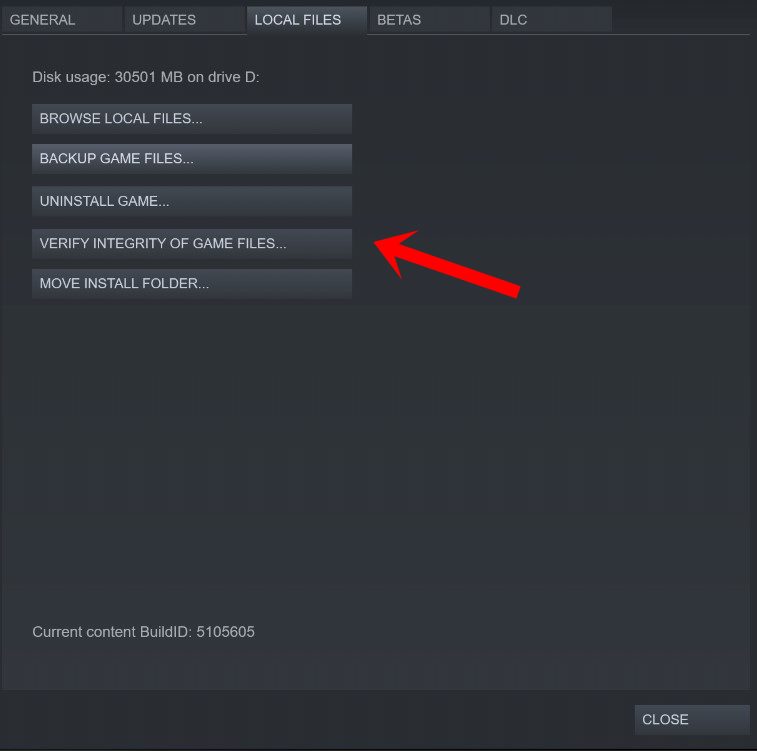
- Klik padaSahkan integriti fail permainan.
- Anda perlu menunggu proses sehingga selesai.
- Setelah selesai, mulakan semula komputer anda.
Untuk Pelancar Permainan Epik:
- BukaPelancar Permainan Epic> Klik padaPerpustakaan.
- Klik padaIkon tiga titikdariArk: Survival berkembang.
- Klik padaSahkanDan ia akan mula mengesahkan fail permainan.
- Tunggu proses menyelesaikan dan memulakan semula pelancar.
6. Benarkan survival Ark berkembang di Windows Firewall
Nampaknya membolehkan fail aplikasi permainan di Windows Firewall ke Whitelist ia boleh membantu pemain untuk menyambung ke pelayan permainan dengan betul. Kebanyakan Windows Firewall menghalang sambungan berterusan yang boleh mencetuskan isu sambungan pelayan. Anda boleh mengikuti langkah -langkah di bawah untuk menyenaraikannya.
- Klik padaMula menu> JenisFirewall.
- PilihWindows Defender Firewalldari hasil carian.
- Sekarang, Buka> KlikBenarkan aplikasi atau ciri melalui Windows Defender FirewallDari panel kiri.
- Klik padaTukar Tetapan> Klik padaBenarkan aplikasi lain.
- Klik padaSemak imbas> PilihSurvival Ark berkembangpermohonan.
- Seterusnya, klik padaTambah> Klik padaOkuntuk menyimpan perubahan.
- Akhirnya, mulakan semula komputer anda untuk menggunakan perubahan.
7. Cuba gunakan DNS awam
Ada kemungkinan alamat pelayan DNS khusus penyedia perkhidmatan Internet anda mempunyai beberapa masalah atau blok dengan mengakses perkhidmatan dalam talian dengan betul. Lebih baik menggunakan DNS awam di komputer anda untuk memeriksa sama ada masalah itu telah ditetapkan atau tidak. Di sini kami telah berkongsi DNS Google DNS dan Cloudflare untuk anda memilih salah satu daripada mereka. Alamat DNS awam ini menawarkan jangkauan dan kelajuan yang lebih baik dalam permainan multiplayer dan kandungan streaming.
- TekanWindows + R.kekunci pintasan di papan kekunci untuk membukaJalankanKotak dialog.
- Sekarang, taipkankawalandan memukulMasukkanuntuk dibukaPanel kawalan.
- Klik padaRangkaian dan internet> PilihPusat Rangkaian dan Perkongsian.
- Pergi ke andaSambunganUntuk memilih Ethernet, Wi-Fi, atau yang lain bergantung kepada apa yang anda gunakan.
- Seterusnya, klik padaSifat>Klik dua kalipadaVersi Protokol Internet 4 (TCP /IPv4)Untuk membuka tetingkap baru.
- Klik padaGunakan alamat pelayan DNS berikutdan input8.8.8.8sebagai aPelayan DNS yang disukai.
- Walaupun anda mesti masuk8.8.4.4sebagaiPelayan DNS alternatif> Klik pada kotak semakMengesahkan tetapan semasa keluar.
- Klik padaOkUntuk mengesahkan perubahan> Lancarkan permainan Survival Ark untuk memeriksa sama ada anda masih tidak dapat menyertai pelayan peribadi atau rakan.
Catatan:Sekiranya masalah masih berterusan dengan Google DNS maka anda boleh mencuba menggunakanAlamat DNS Cloudflaredengan menggantikan1.1.1.1 sebagai pelayan DNS pilihandan1.0.0.1 sebagai pelayan DNS alternatif.
8. Gunakan sesi bermain LAN
ARK yang terjejas: Pemain bertahan hidup mungkin mengalami sambungan pelayan atau isu multiplayer dalam platform silang. Ia mungkin berlaku kerana sambungan silang platform dan anda harus cuba mengelakkan pilihan bermain silang platform untuk memeriksa sama ada masalah masih berterusan atau tidak. Sementara itu, kami akan mencadangkan bahawa pemain PC harus menggunakan sesi LAN daripada mod dalam talian biasa. Untuk berbuat demikian:
- Pertama, anda perlu memuat turun dan memasangAplikasi Radmin Percumadi PC anda.
- Seterusnya, bukaApp Radmin> Pergi keRangkaianmenu.
- Anda perlu memilihBuat rangkaian baru.
- Sebaik sahaja andabuat sesi baru, pastikan untuk dilancarkanArk: Survival berkembang.
- Pergi keTetapanMenu> PilihLan bermainpilihan.
- Akhirnya, anda bolehSertailah sesi LANyang telah dibuat oleh aplikasi Radmin.
9. Pasang semula permainan
Jika kaedah di atas tidak berfungsi untuk anda maka pastikan untuk menyahpasang dan memasang semula Ark: Survival Evolved Game pada PC. Kita dapat memahami bahawa bukan idea yang baik untuk memasang semula permainan kerana ia mempengaruhi data permainan dan memerlukan usaha juga. Kadang -kadang terdapat masalah dalam fail permainan yang dipasang yang boleh diperbaiki hanya dengan memasang semula permainan. Untuk berbuat demikian:
Untuk stim:
- BukaWappelanggan> pergi kePerpustakaan.
- Klik kananpadaArk: Survival berkembangDari panel kiri.
- Klik padaNyahpasangdan ikuti arahan pada skrin untuk menyelesaikannya.
- Setelah selesai, pastikan untuk menutup stim, dan reboot PC.
- Akhirnya, lancarkan Steam dan pasang permainan sekali lagi.
Untuk Pelancar Permainan Epik:
- BukaPelancar Permainan Epic> Pergi kePerpustakaan.
- Sekarang, klik pada ikon tiga titikArk: Survival berkembang.
- Klik padaNyahpasangdan tunggu proses selesai.
- Setelah selesai, tutup pelancar kemudian reboot PC untuk memohon perubahan.
- Akhirnya, buka pelancar kemudian pasangkan semula Ark: Survival Evolved Game lagi.
10. Hubungi Ark: Survival Evolved Support
Sekiranya tiada kaedah yang berfungsi untuk anda maka pastikanHubungi ARK Survival Evolved Supportdan menyerahkan laporan bug. Dengan membuat tiket sokongan, anda akan dapat mendapatkan pengakuan awal daripada pemaju dan mereka dapat menyiasat survival Ark tidak dapat menyertai isu pelayan peribadi atau rakan.
Itu sahaja, lelaki. Kami menganggap panduan ini membantu anda. Untuk pertanyaan lanjut, anda boleh mengulas di bawah.

